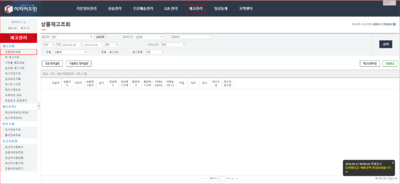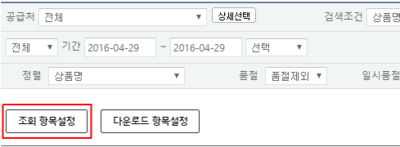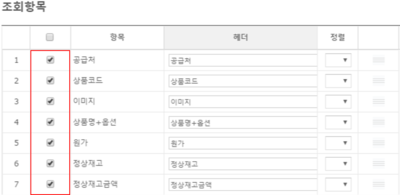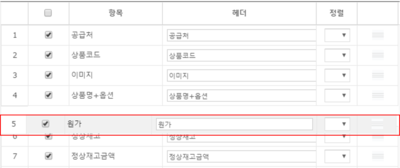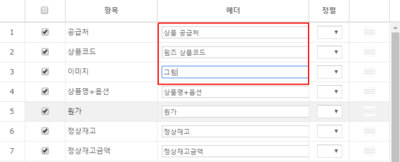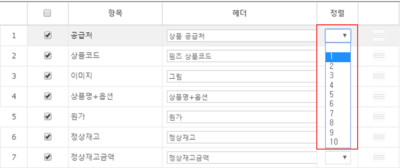"상품재고조회 조회 항목/다운로드 항목 설정하기"의 두 판 사이의 차이
둘러보기로 이동
검색으로 이동
(→개요) |
|||
| 37번째 줄: | 37번째 줄: | ||
[[파일:(조)조회항목체크.png|400px|오른쪽|섬네일|확대하려면 클릭]] | [[파일:(조)조회항목체크.png|400px|오른쪽|섬네일|확대하려면 클릭]] | ||
2. '''조회를 원하는 항목에 체크 표시'''를 합니다. | 2. '''조회를 원하는 항목에 체크 표시'''를 합니다. | ||
| − | * | + | *그림은 단순 예시이며, 더욱 많은 항목들을 설정 가능합니다. |
<br/><br/><br/><br/><br/><br/><br/><br/><br/> | <br/><br/><br/><br/><br/><br/><br/><br/><br/> | ||
---- | ---- | ||
2016년 4월 29일 (금) 07:28 판
개요
|
재고관리 메뉴의 상품재고조회에서는 상품의 다양한 정보 조회 및 재고 조정이 가능합니다.
|
조회 항목 설정하기
|
1. 상품재고조회에서 조회 항목설정을 클릭합니다.
2. 조회를 원하는 항목에 체크 표시를 합니다.
3. 항목을 드래그해서 순서를 변경할 수 있습니다.
4. 헤더 입력란에서 항목의 타이틀을 설정할 수 있습니다.
5. 정렬은 해당 항목을 기준으로 상품들을 정렬할 수 있습니다.
|